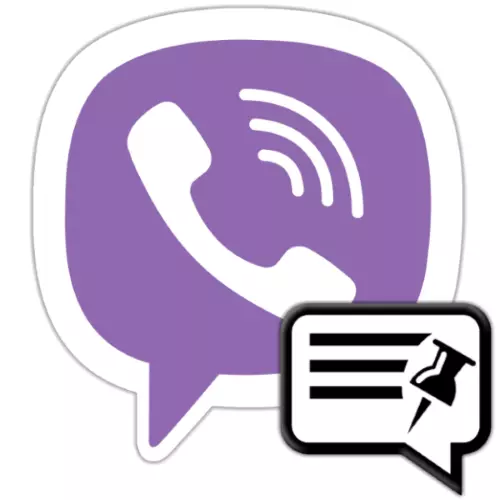
Խմբերի եւ համայնքների մասնակիցների ուշադրությունը գրավելու համար, ցանկացած տեղեկություն, ինչպես նաեւ կանխել ասոցիացիաների լսարանին առանձին կարեւոր հաղորդագրություն բաց թողնելը, սուրհանդակների օգտագործողները օգտագործում են «անվտանգ հաղորդագրություն» գործառույթը: Այն մասին, թե ինչպես օգտագործել այս հնարավորությունը գրեթե, այն կքննարկվի մեր հոդվածում:
Ինչպես հաղորդագրություն փակցնել զրուցարանի Viber- ում
Այս նյութի տարբերակն առկա է Messenger- ի բոլոր տարբերակներում, այնուհետեւ ներկայացվել հրահանգներ Vaiber- ում Android սարքերով, iPhone եւ Windows համակարգչով: Բայց նախ, որոշ տեղեկություններ գործառույթի գործունեության մասին.- Դիտարկենք ցանկացած տեղեկություն զրուցի վերեւում, որտեղ երկուից ավելի մարդ հաղորդակցվում է, «սովորական» խմբի դեպքում ցանկացած մասնակից կարող է: Համայնքներում միայն ադմինիստրատորներն ունեն ադմինիստրատորներ:
Android
Viber- ում Android- ի համար համախմբեք ցանկացած հաղորդագրություն, միգուցե ընդամենը մի քանի անգամ `սմարթֆոնի կամ պլանշետի էկրանին թակել:
- Գործարկել սուրհանդակ եւ գնալ այն խմբին կամ համայնքին, որտեղ դուք պատրաստվում եք դրոշի տեղադրել կարեւոր տեղեկություններով:
- Հաղորդագրությունը գտնեք Chat- ի գագաթին, որպեսզի տեղափոխվի վերին մաս կամ նոր հաղորդագրություն գրեք հանրային մասնակիցներին:
- Երկար սեղմում հաղորդագրության տարածքում, զանգահարեք ընտրացանկին:
- Ընտրեք «Ապահով» առկա առանձնահատկությունների ցանկում:
- Հաստատեք սուրհանդակից ստացված հարցումը:
- Գնահատել արդյունքը:
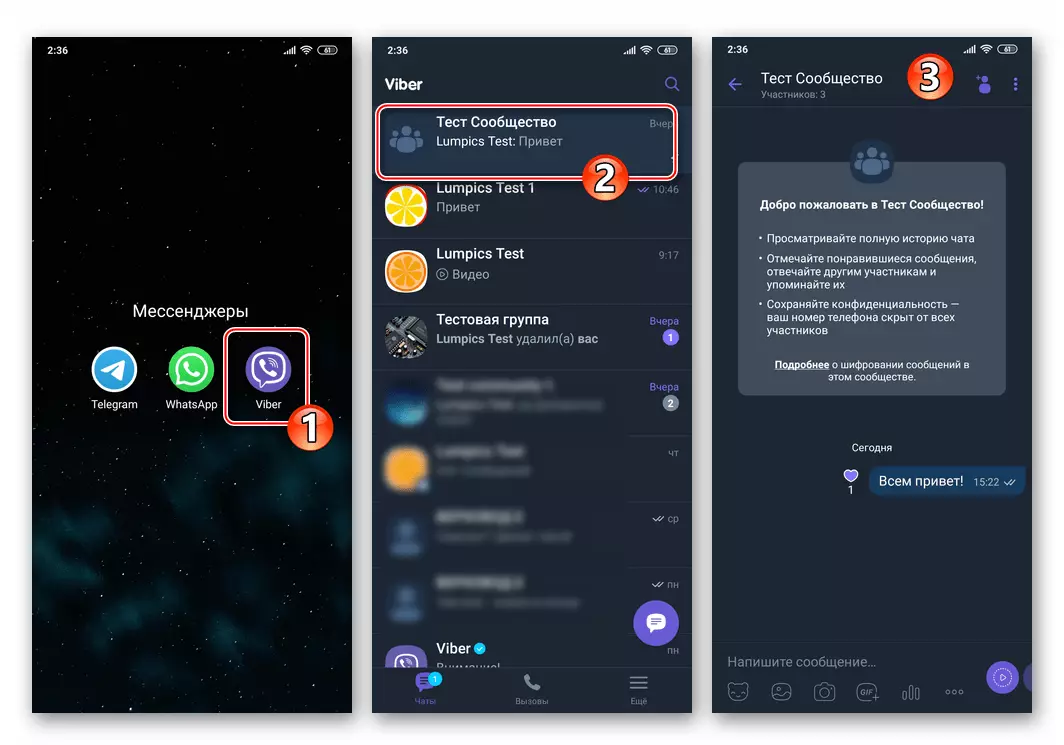
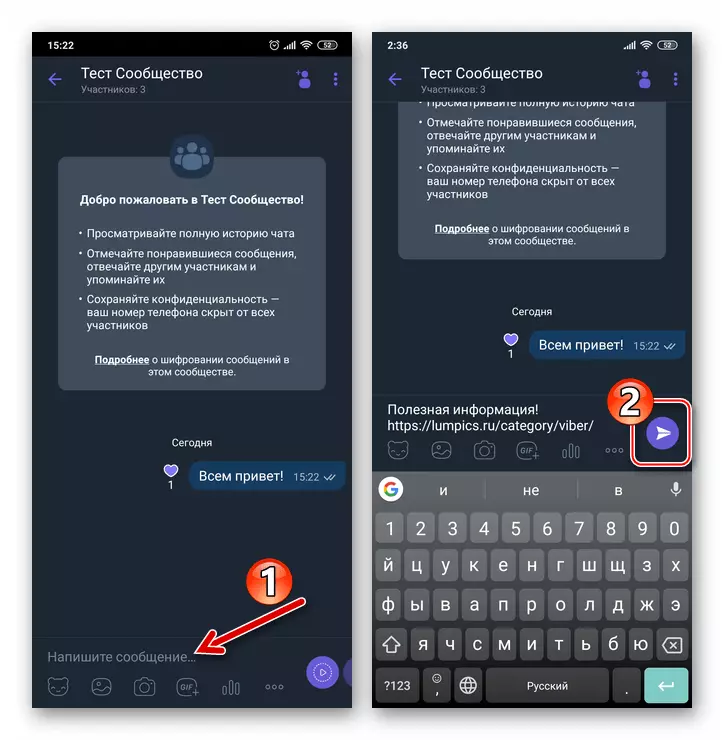
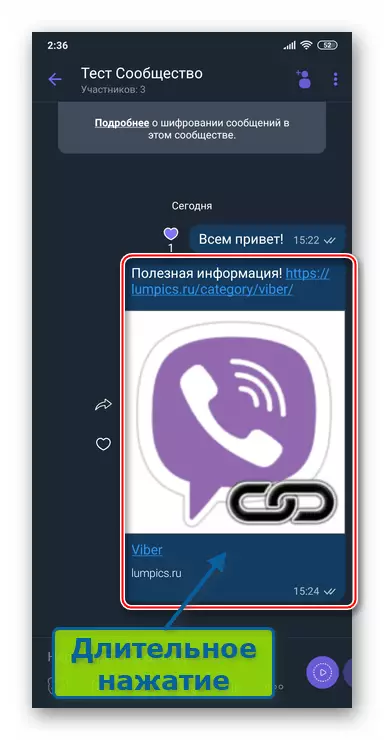
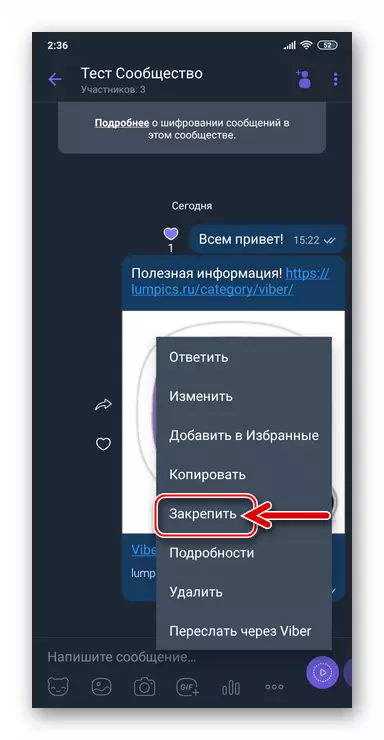
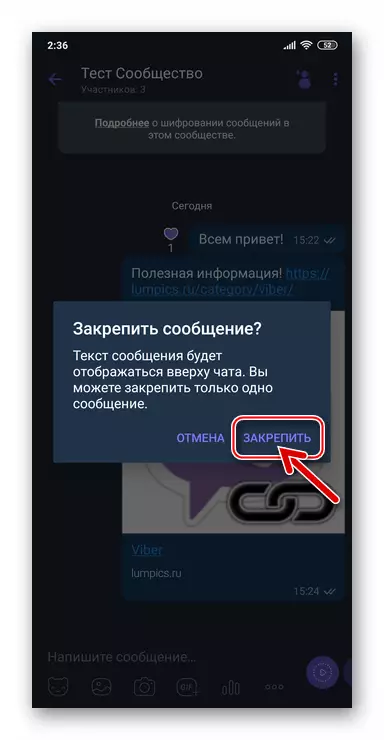
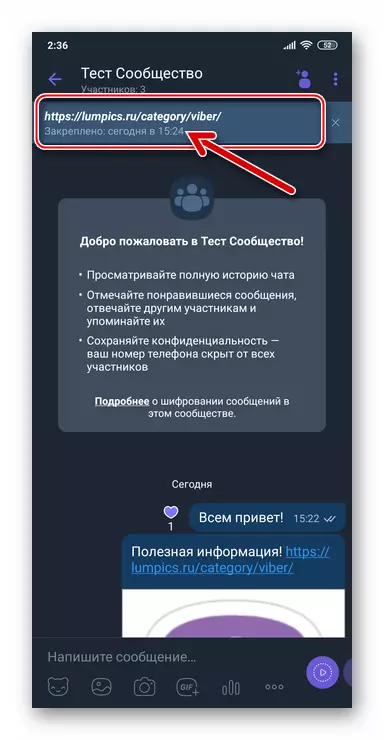
iOS.
Այս կամ այն տեղեկատվության շարունակական ներկայությունն ապահովելու համար, նախքան Խմբի զրուցի կամ համայնքի մասնակցի մասնակիցների տեսակետը iPhone- ի օգտագործող մասնակիցների տեսակետից `ավելի դժվար չէ, քան Android միջավայրում գործող սուրհանդակի կիրառման միջոցով.
- Վազեք Viber- ը, բացեք խումբ կամ համայնք: Գրեք հաղորդագրություն, որը պահանջում է այլ զրուցի մասնակիցների ուշադրությունը կամ գտնել դա նամակագրում:
- Երկար ժամանակ հաղորդագրության տարածքում զանգահարեք ընտրանքների ցանկը եւ դրանում կտտացրեք «Ավելին»: MultiMedia հաղորդագրությունների եւ հղումների դեպքում ընտրացանկում նշված կետ մուտք գործելու համար անհրաժեշտ է դիպչել սլաքի կոճակին:
- Ստորեւ դրսեւորված տարածքում ընտրեք «Ամրացրեք»: Հաջորդը հաստատեք Viber- ի ստացված հարցումը:
- Այժմ կարող եք գնահատել արդյունքը:

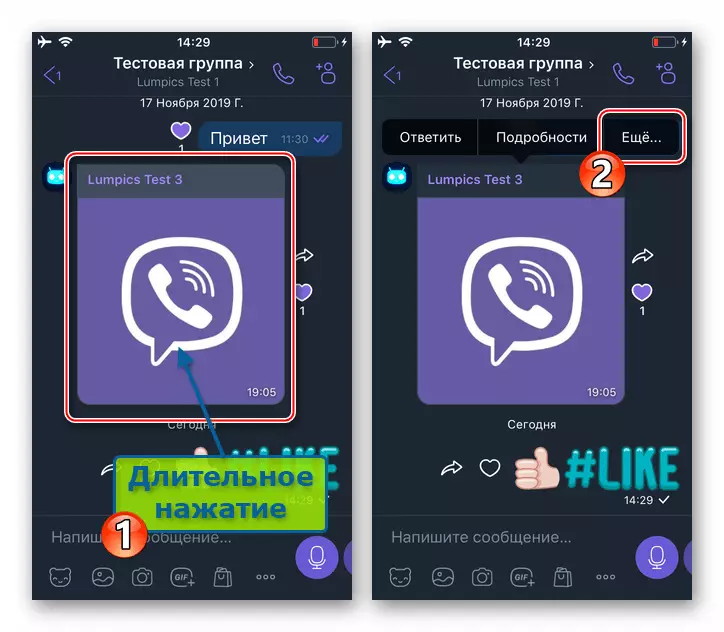
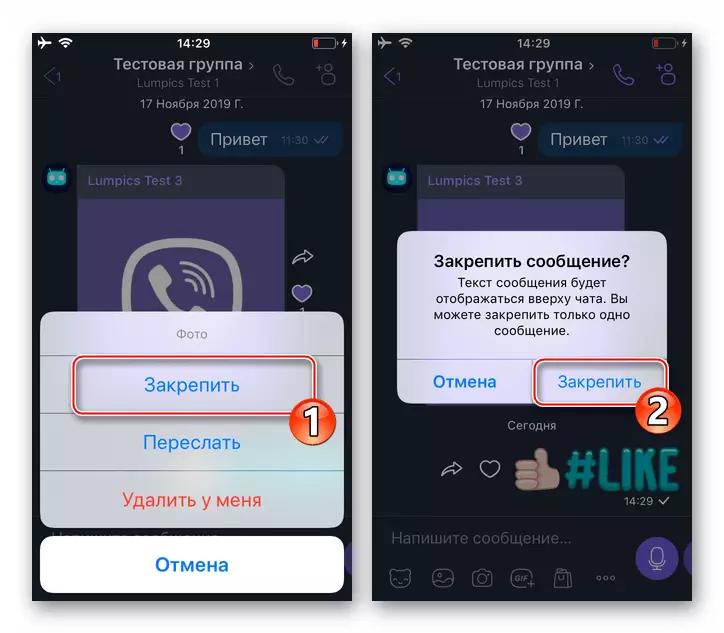
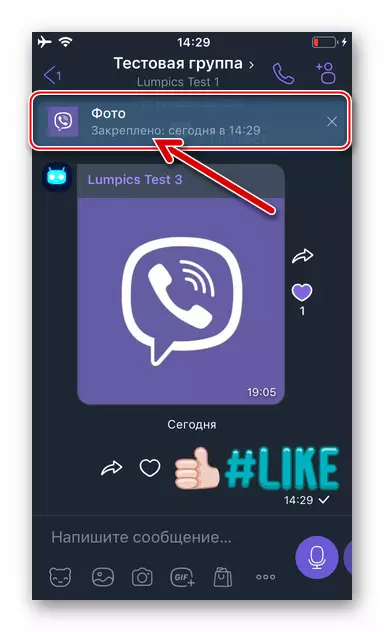
Պատուհաններ
Օգտագործելով Viber Windows- ի համար - Մեսսենջեր Հաճախորդի բջջային սարքում տեղադրված հիմնական կիրառումը. Հնարավոր է նաեւ խմբում կամ համայնքում հաղորդագրություններ համախմբել:
- Բացեք Viber- ը համակարգչում եւ կտտացրեք «Խոսակցությունների» ցուցակի խմբային զրուցի վերնագիրին կամ համայնքին:
- Աջ սեղմեք հաղորդագրության տարածքում, որը ցանկանում եք շտկել նամակագրության վերեւում:
- Ընտրացանկում, որը բացվում է, ընտրեք «անվտանգ»:
- Հաստատեք ձեր մտադրությունները `կտտացնելով« Ամրապնդումը »հարցման պատուհանում:
- Այս ձեռնարկի 2-րդ քայլում ընտրված տեղեկատվությունը անմիջապես կկարգավորվի հաղորդագրության տարածքի շուրջ եւ կմնա այնտեղ մինչեւ լիցքաթափումը:
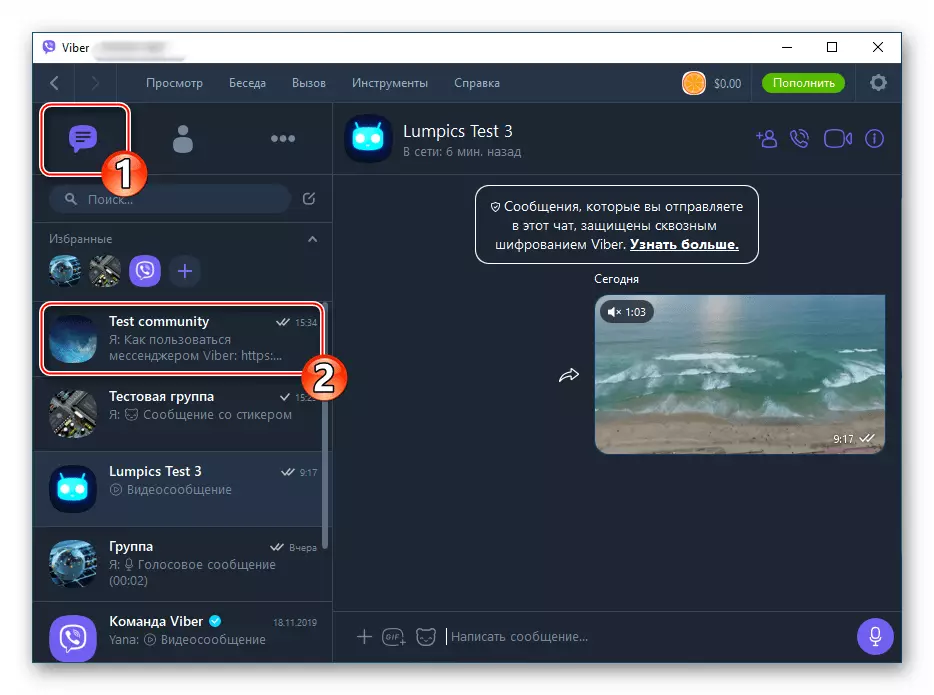
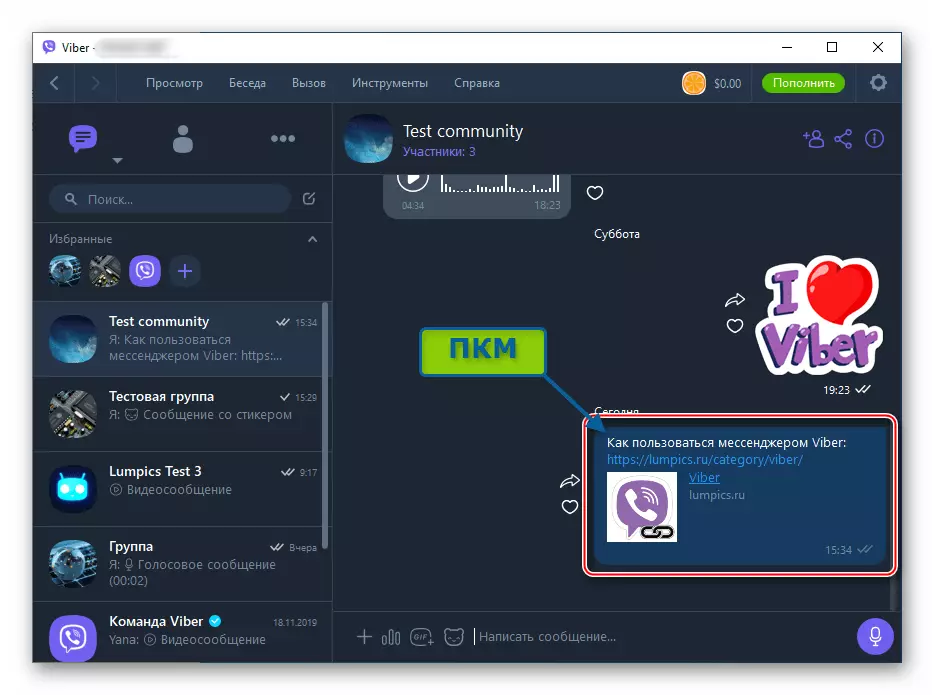
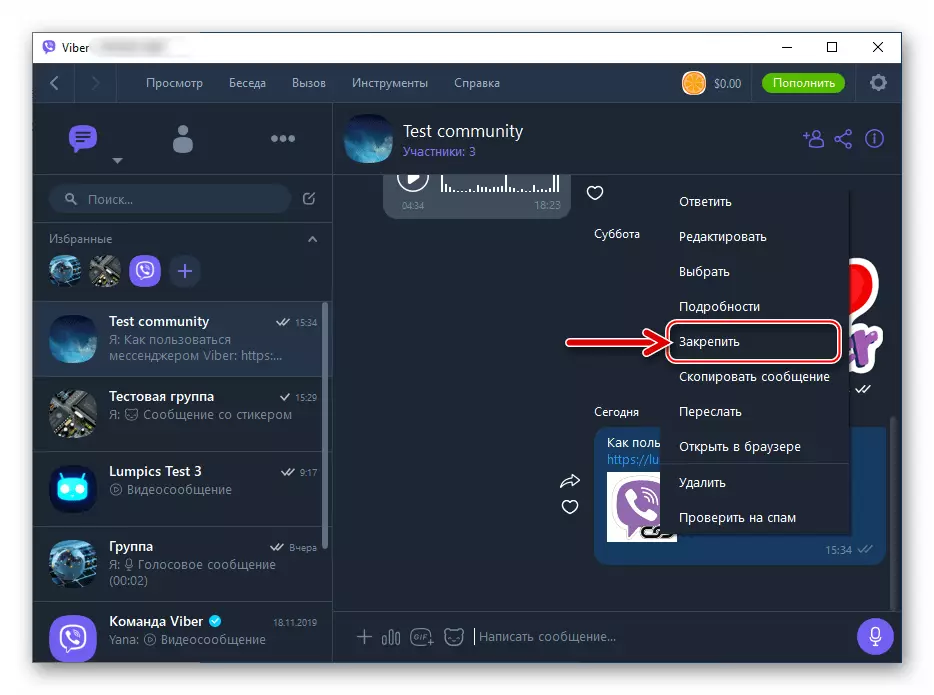
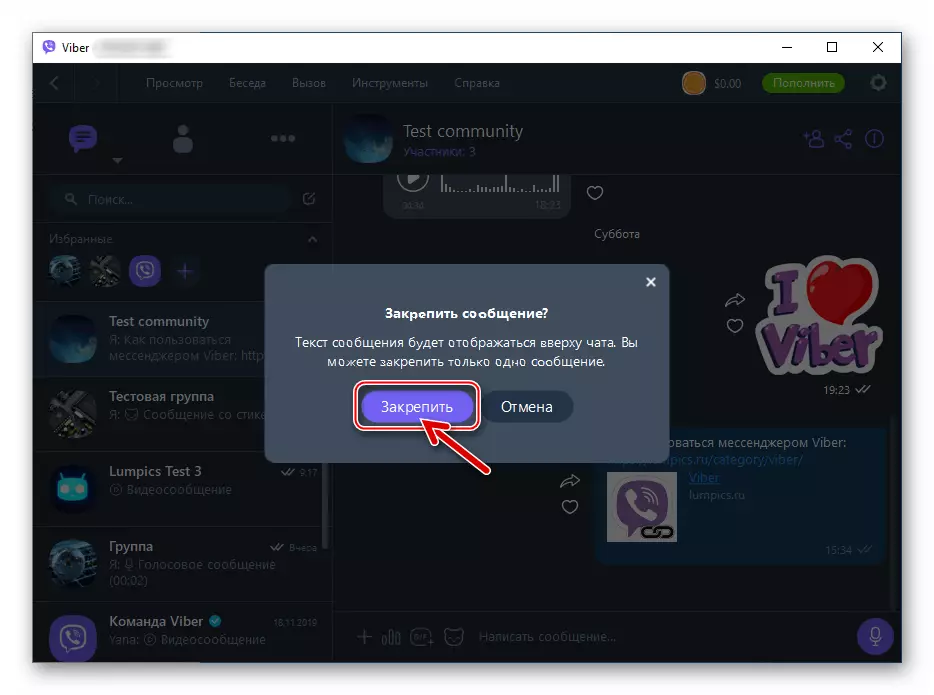
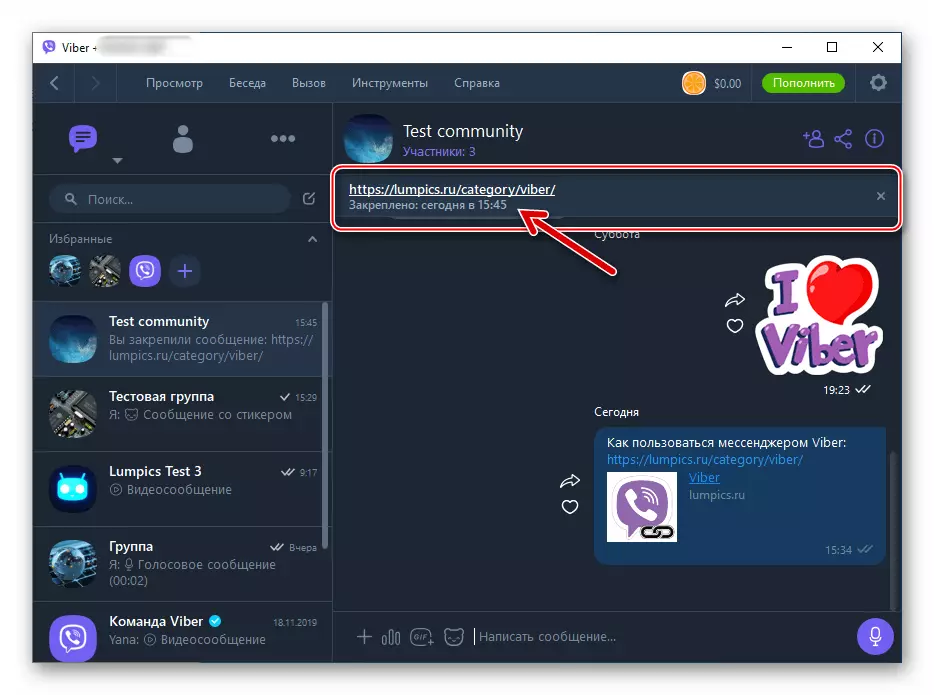
Եզրակացություն
Հաղորդագրությունները շտկելը Viber Chat- ում, ինչպես տեսնում եք, շատ պարզ է: Մեկ անգամ հաշվի առնելով հաշվի առնելով գործառույթը, դուք կհասկանաք, թե որքանով է արդյունավետ տեղեկատվություն հաղորդելու Խմբի կամ համայնքի ներկաներին կարեւոր տեղեկատվություն հաղորդելու մասին:
